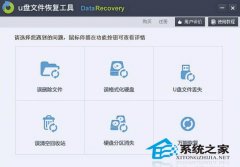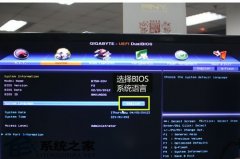- 作者:咕噜噜
- 时间:2023-06-21
市场上充斥着各种各样的假冒U盘,一不小心我们就会中招,假冒U盘害人的地方不在于钱被骗了,而在于U盘里的数据,量产之后导致的数据丢失的朋友可是不在少数,如果你也买到了假冒U盘,那么量产失败后该如何恢复丢失文件呢?让我们一起来看看下面内容,以假冒爱国者16GB U盘为例。
假冒U盘量产失败
下载并运行ChipGenius 3.01,检测报告芯片制造商为iCreate,型号为i5128(V1.34)~i5188(V1.5),为了确认具体真实芯片型号,把U盘上的螺丝拧开,拆下不锈钢壳,发现芯片上印有OnFlash 5188B的字样,确认芯片型号为5188B。下载了所有关于5188的量产工具,插上闪存后一个一个地量产测试,结果量产工具均报告“ERR:No/Unsupported Flash”,不能正确识别闪存型号,无论量产还是低格均不能进行。为了确认闪存的真实容量,于是又下载了MyDiskTest 2.93,经过十几分钟的快速扩容测试后,MyDiskTest报告闪存的实际容量为4017MB,并询问是否进行扩容软修复,选择“是”后报告修复失败。
找到隐藏分区
没办法,量产失败、软修复不成功,只能另辟蹊径了,试着往闪存复制电影,复制了10GB的电影文件竟然没有报错,不过仅前4GB内的电影能正常播放,后面的电影均不能播放。看来闪存的实际容量确实是4GB。既然前面4GB的空间能正常使用,何不把后面的空间隐藏起来。
从计算机管理中打开磁盘管理,系统能发现可移动磁盘,但无法改变分区。下载运行了BOOTICE,只能进行主引导记录、分区引导记录的修改,虽然分区引导记录里能隐藏分区,但不能修改闪存的分区。下载运行FlashDiskManager,报告只支持可启动闪存,根本不能发现这个闪存,下载运行iformat也同样不能修改分区。
最后下载运行了DiskGenius3.4 for Windows,这款软件有修改闪存分区的功能,在Windows下删除了原来的分区,重新创建了一个4GB的主分区和一个12GB的主分区,并将12GB的分区隐藏,确认并保存修改后。打开我的电脑,发现闪存分区依旧,连里面的文件都还存在。再次运行DiskGenius3.0 for Windows,再次修改分区,这次不选择“退出”,而是选择“重新启动系统并运行DOS版DiskGenius软件”,系统重新启动并自动进入了DOS版的DiskGenius,在DOS版的DiskGenius里对闪存进行重新分区并隐藏后面的12GB分区操作,重启后发现闪存容量只剩下4GB,后面的12GB成功被隐藏了。
反复从电脑复制电影到U盘内,并打开播放,均正常。至此,在不能量产的情况下,通过隐藏分区的方法将闪存修复成功。
看了上面的内容,你是不是也从中学到了如何恢复丢失文件的知识呢?这些方法不仅仅可以为U盘服务,也可以对其它的闪存盘进行上述操作,当然其它的存储设备在难度与操作度上都有所不同,大家还应当注意方法。